在 OneNote 页面上使用笔记标记
适用于 OneDrive 上的消费者笔记本 | Microsoft 365 上的企业级笔记本
使用 data-tag 属性在 OneNote 页面上添加并更新复选框、星标及其他内置笔记标记,如下图所示。
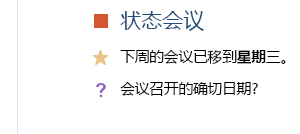
笔记标记属性
在 OneNote 页面的 HTML 中,笔记标记由 data-tag 属性来表示。 例如:
未选中的“办事项”框:
<p data-tag="to-do">选中的“要办事项”框:
<p data-tag="to-do:completed">star:
<h2 data-tag="important">
data-tag 值由形状组成,有时由状态组成(查看所有支持的值)。
| 属性 | 说明 |
|---|---|
| shape | 笔记标记的标识符(示例:to-do 或 important)。 |
| status | 复选框笔记标记的状态。 这仅用于将复选框设置为“已完成”。 |
添加或更新笔记标记
要添加或更新内置笔记标记,只需使用受支持元素上的 data-tag 属性。 例如,下面是标记为“重要”的段落:
<p data-tag="important">...</p>
使用逗号分隔多个笔记标记:
<p data-tag="important, critical">...</p>
可以在以下元素上定义 data-tag:
- p
- ul、ol、li(查看有关列表上的笔记标记的详细信息)
- img
- h1 - h6
- title
请参阅内置的笔记标记,了解可与 Microsoft Graph 一起使用的笔记标记列表。 不支持使用 Microsoft Graph 添加或更新自定义标记。
示例
下面是一个简单的待办事项列表,其第一项已完成。
<p data-tag="to-do:completed" data-id="prep">Till garden bed</p>
<p data-tag="to-do" data-id="spring">Plant peas and spinach</p>
<p data-tag="to-do" data-id="summer">Plant tomatoes and peppers</p>
例如,以下请求将第二个要办事项标记为已完成。
PATCH https://graph.microsoft.com/v1.0/me/onenote/notebooks/pages/{page-id}/content
Content-Type: application/json
Authorization: Bearer {token}
[
{
'target':'p:{33f8a242-7c33-4bb2-90c5-8425a68cc5bf}{40}',
'action':'replace',
'content':'<p data-tag="to-do:completed" data-id="spring">Plant peas and spinach</p>'
}
]
以下请求将创建包含所有内置笔记标记的页面。
POST https://graph.microsoft.com/v1.0/me/onenote/notebooks/pages
Content-Type: text/html
Authorization: Bearer {token}
<!DOCTYPE html>
<html>
<head>
<title data-tag="to-do:completed">All built-in note tags</title>
</head>
<body>
<h1 data-tag="important">Paragraphs with built-in note tags</h1>
<p data-tag="to-do">to-do</p>
<p data-tag="important">important</p>
<p data-tag="question">question</p>
<p data-tag="definition">definition</p>
<p data-tag="highlight">highlight</p>
<p data-tag="contact">contact</p>
<p data-tag="address">address</p>
<p data-tag="phone-number">phone-number</p>
<p data-tag="web-site-to-visit">web-site-to-visit</p>
<p data-tag="idea">idea</p>
<p data-tag="password">password</p>
<p data-tag="critical">critical</p>
<p data-tag="project-a">project-a</p>
<p data-tag="project-b">project-b</p>
<p data-tag="remember-for-later">remember-for-later</p>
<p data-tag="movie-to-see">movie-to-see</p>
<p data-tag="book-to-read">book-to-read</p>
<p data-tag="music-to-listen-to">music-to-listen-to</p>
<p data-tag="source-for-article">source-for-article</p>
<p data-tag="remember-for-blog">remember-for-blog</p>
<p data-tag="discuss-with-person-a">discuss-with-person-a</p>
<p data-tag="discuss-with-person-b">discuss-with-person-b</p>
<p data-tag="discuss-with-manager">discuss-with-manager</p>
<p data-tag="send-in-email">send-in-email</p>
<p data-tag="schedule-meeting">schedule-meeting</p>
<p data-tag="call-back">call-back</p>
<p data-tag="to-do-priority-1">to-do-priority-1</p>
<p data-tag="to-do-priority-2">to-do-priority-2</p>
<p data-tag="client-request">client-request</p>
<h1 data-tag="important">Paragraphs with check boxes marked with "completed" status</h1>
<p data-tag="to-do:completed">to-do:completed</p>
<p data-tag="discuss-with-person-a:completed">discuss-with-person-a:completed</p>
<p data-tag="discuss-with-person-b:completed">discuss-with-person-b:completed</p>
<p data-tag="discuss-with-manager:completed">discuss-with-manager:completed</p>
<p data-tag="schedule-meeting:completed">schedule-meeting:completed</p>
<p data-tag="call-back:completed">call-back:completed</p>
<p data-tag="to-do-priority-1:completed">to-do-priority-1:completed</p>
<p data-tag="to-do-priority-2:completed">to-do-priority-2:completed</p>
<p data-tag="client-request:completed">client-request:completed</p>
<h1 data-tag="important">Multiple note tags</h1>
<p data-tag="project-a, client-request:completed">Two note tags: project-a, client-request:completed</p>
<p data-tag="idea, send-in-email, question">Three note tags: idea, send-in-email, question</p>
<h1 data-tag="important">Using note tags with other elements</h1>
<p><b>Note tag on a list item:</b></p>
<ul>
<li data-tag="to-do-priority-1:completed">Make a to-do list</li>
</ul>
<p><b>Note tag on an image:</b></p>
<img data-tag="source-for-article" src="https://placecorgi.com/200" />
<p><b>Note tag with embedded style:</b></p>
<p data-tag="important">Next time, <b>don't</b> forget to invite <span style="background-color:yellow">Dan</span>.</p>
</body>
</html>
有关创建页面的详细信息,请参阅创建 OneNote 页面。 有关更新页面的详细信息,请参阅更新 OneNote 页面。
列表上的笔记标记
下面是一些使用列表中笔记标记的相关指南:
使用待办事项列表的
p元素。 这些元素不会显示项目符号或编号,更加易于更新。若要创建或更新为所有列表项显示相同笔记标记的列表,请在
ul或ol上定义data-tag。 若要更新完整列表,需要对ul或ol重新定义data-tag。若要创建或更新为某些或全部列表项显示唯一笔记标记的列表,请在
li元素上定义data-tag,并且不要在ul或ol中嵌套li元素。 若要更新整个列表,将需要删除在输出 HTML 中返回的ul,并仅提供非嵌套的li元素。要更新特定的
li元素,单独定位li元素并对li元素定义data-tag。 任何单独处理的li元素都可以进行更新,以显示唯一笔记标记,而不考虑列表的最初定义方式。准则基于 Microsoft Graph 所应用的以下规则:
ul或ol的data-tag设置会覆盖子li元素上的所有设置。 这同样适用于ul或ol未指定data-tag但其子li元素执行了该操作的情况。例如,如果创建定义
data-tag="project-a"的ul或ol,其所有列表项将都显示项目 A 笔记标记。 或者,如果ul或ol未定义data-tag,则没有任何项会显示笔记标记。 无论子li元素有什么显式设置,都会发生这种覆盖。
在下列情况下,唯一的
data-tag设置被视为列表项:在创建或更新请求中,
li元素不嵌套在ul或ol中。对
li元素在更新请求中单独处理。
在输入 HTML 中发送的未嵌套
li元素将在输出 HTML 的ul中返回。在输出 HTML 中,所有
data-tag列表设置都在列表项的span元素上定义。
以下代码显示如何应用其中的某些规则。 输入 HTML 将使用笔记标记创建两个列表。 输出 HTML 是检索页面内容时针对列表所返回的内容。
输入 HTML
<!--To display the same note tag on all list items, define note tags on the ul or ol.-->
<ul data-tag="project-a" data-id="agenda">
<li>An item with a Project A note tag</li>
<li>An item with a Project A note tag</li>
</ul>
<!--To display unique note tags on list items, don't nest li elements in a ul or ol.-->
<li data-tag="idea" data-id="my-idea">An item with an Idea note tag</li>
<li data-tag="question" data-id="my-question">An item with a Question note tag</li>
输出 HTML
<ul>
<li><span data-tag="project-a">An item with a Project A note tag</span></li>
<li><span data-tag="project-a">An item with a Project A note tag</span></li>
</ul>
<br />
<ul>
<li style="..."><span data-tag="idea">An item with an Idea note tag</span></li>
<li style="..."><span data-tag="question">An item with a Question note tag</span></li>
</ul>
检索笔记标记
当访问页面内容时,内置笔记标记将包含在输出 HTML 中:
GET ../api/v1.0/pages/{page-id}/content
输出 HTML 中的 data-tag 属性始终包含形状值,并且仅在它表示设置为“已完成”的复选框笔记标记时才包含状态。 以下示例显示用于创建一些笔记标记的输入 HTML 和返回的输出 HTML。
输入 HTML
<h1>Status meeting</h1>
<p data-tag="important">Next week's meeting has been moved to <b>Wednesday</b>.</p>
<p data-tag="question">What are the exact dates for the conference?</p>
<p>Upcoming training opportunities. See Katie for more info.</p>
<p data-tag="project-a">Around the room updates.</p>
<ul data-tag="critical">
<li>Design handouts</li>
<li>Plan keynote</li>
</ul>
输出 HTML
<h1 style="...">Status meeting</h1>
<p data-tag="important">Next week's meeting has been moved to <span style="font-weight:bold">Wednesday</span>.</p>
<p data-tag="question">What are the exact dates for the conference?</p>
<p>Upcoming training opportunities. See Katie for more info.</p>
<p data-tag="project-a">Around the room updates.</p>
<ul>
<li><span data-tag="critical">Design handouts</span></li>
<li><span data-tag="critical">Plan keynote</span></li>
</ul>
请注意,在列表级别上定义的 data-tag 属性会被推送到它的列表项。 有关将笔记标记与列表结合使用的详细信息,请参阅列表上的笔记标记。
注意
在输出 HTML 中,定义和用于以后的笔记标记都返回为 data-tag="remember-for-later"。
title 元素不返回任何笔记标记信息。
OneNote 的内置笔记标记
OneNote 包括以下内置笔记标记:
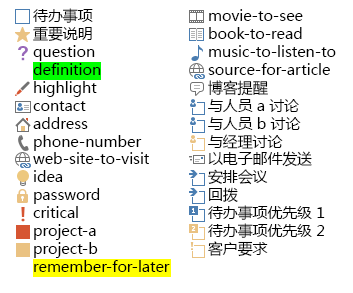
可以为 data-tag 属性分配下列清单中显示的值。 不支持自定义标记。
shape[:status]to-doto-do:completedimportantquestiondefinitionhighlightcontactaddressphone-numberweb-site-to-visitideapasswordcriticalproject-aproject-bremember-for-latermovie-to-seebook-to-readmusic-to-listen-tosource-for-articleremember-for-blogdiscuss-with-person-adiscuss-with-person-a:completeddiscuss-with-person-bdiscuss-with-person-b:completeddiscuss-with-managerdiscuss-with-manager:completedsend-in-emailschedule-meetingschedule-meeting:completedcall-backcall-back:completedto-do-priority-1to-do-priority-1:completedto-do-priority-2to-do-priority-2:completedclient-requestclient-request:completed
响应信息
Microsoft Graph 在响应中返回以下信息。
| 响应数据 | 说明 |
|---|---|
| 成功代码 | 成功的 POST 请求的 HTTP 状态代码为 201,成功的 PATCH 请求的 HTTP 状态代码为 204。 |
| 错误 | 请阅读 Microsoft Graph 中 OneNote API 的错误代码,以了解 Microsoft Graph 可以返回的 OneNote 错误。 |
权限
若要创建或更新 OneNote 页面,需要请求相应的权限。 选择应用运行所需的最低级别的权限。
POST 页面的权限
- Notes.Create
- Notes.ReadWrite
- Notes.ReadWrite.All
PATCH 页面的权限
- Notes.ReadWrite
- Notes.ReadWrite.All
有关权限范围及其工作方式的详细信息,请参阅 OneNote 权限范围。